Bojāti spēļu faili var izraisīt Modern Warfare 2 atinstalēšanu
- Modern Warfare 2 atinstalēšana ir neparasta problēma Xbox un datoru spēlētājiem.
- Modern Warfare 2 spēles faila instalēšana pagaidu failā var izraisīt tā atinstalēšanu.
- Problēmu var novērst, pārslēdzot konsoli un atkārtoti instalējot spēli citā datora mapē.

XINSTALĒT, NOklikšķinot uz LEJUPIELĀDES FAILA
Šī programmatūra novērsīs izplatītas datora kļūdas, pasargās jūs no failu zudumiem, ļaunprātīgas programmatūras, aparatūras kļūmēm un optimizēs datoru maksimālai veiktspējai. Novērsiet datora problēmas un noņemiet vīrusus tūlīt, veicot 3 vienkāršas darbības:
- Lejupielādējiet Restoro datora labošanas rīku kas nāk ar patentētām tehnoloģijām (pieejams patents šeit).
- Klikšķis Sākt skenēšanu lai atrastu Windows problēmas, kas varētu izraisīt datora problēmas.
- Klikšķis Remontēt visu lai novērstu problēmas, kas ietekmē datora drošību un veiktspēju.
- Restoro ir lejupielādējis 0 lasītāji šomēnes.
Spēlējot tādas spēles kā Modern Warfare 2 datorā, gandrīz ikviens var atpūsties vai izklaidēties. Tomēr var būt traģiski atvērt savu spēļu bibliotēku un atklāt, ka MW2 ir atinstalējis sevi. Tā ir neparasta problēma, ar kuru ir saskārušies daži spēlētāji.
Tāpat mēs saņemam ziņojumus par Call of Duty: Modern Warfare nesaglabā iestatījumus kāda iemesla dēļ.
Kas izraisa Modern Warfare 2 atinstalēšanu?
Modern Warfare 2 spēles atinstalēšana Xbox vai personālajā datorā dažiem spēlētājiem var šķist noslēpums, taču tam ir pamatcēloņi. Tomēr daži faktori, kas var izraisīt pašas spēles atinstalēšanu, ir šādi:
- Spēles atjaunināšanas problēmas - Modern Warfare 2 nav pieejams jūsu spēļu bibliotēkā tā atjaunināšanas procesa dēļ. Atjauninājums aizstāj sākotnējo spēles failu, nevis lieto ielāpu, un, ja atcelsit atjauninājumu, tas tiks uzskatīts par spēles dzēšanu.
- Bojāti Modern Warfare 2 spēļu faili – Ja spēles faili ir bojāti, tie var mainīt pamata failu, izraisot tā noņemšanu.
- Problēmas ar spēles instalācijas faila atrašanās vietu - Ja spēli saglabājāt pagaidu mapē, jums jāzina, ka pagaidu mapes saturs ne vienmēr ir stabils un var izdzēst jebkurā laikā.
Turklāt problēmas ar Windows instalēšanu vai konsoli var izraisīt Modern Warfare 2 atinstalēšanu. Par laimi, problēmu var novērst, veicot konsoles/datora problēmu novēršanu.
Ko darīt, ja Modern Warfare 2 ir atinstalēta pati?
Pirms jebkuru papildu labojumu izmēģināšanas veiciet tālāk norādītās darbības.
- Noteikti lejupielādējiet visus atjauninājumus pilnībā, lai novērstu iepriekš instalētās spēles zaudēšanu.
- Novērsiet tīkla sastrēgumus savā ierīcē.
- Atjauniniet savu konsoli. Lai atjauninātu Xbox konsoli, skatiet mūsu detalizēto rokasgrāmatu par Xbox One konsoles atjaunināšana un mēģiniet pārinstalēt spēli, lai pārbaudītu, vai kļūda joprojām pastāv.
- Ja spēlējat spēli datorā, instalējiet visus Windows atjauninājumus.
Ja nevarat novērst problēmu, turpiniet ar tālāk norādītajiem risinājumiem.
1. Ieslēdziet Xbox konsoli un pārinstalējiet spēli
- Turiet Jauda pogu uz Xbox konsoles apmēram desmit sekundes, lai iztukšotu visus enerģijas atlikumus.

- Atvienojiet strāvas kabeli no konsoles, pēc tam pagaidiet 2 minūtes.
- Pievienojiet strāvas kabeli atpakaļ konsolei, pēc tam nospiediet Jauda pogu, lai to ieslēgtu.
- Pēc tam, kad Xbox ir pilnībā sāknēts, pārinstalējiet Mūsdienu karadarbība 2.
Jaudas riteņbraukšana Xbox konsole atrisinās problēmas kas var radīt problēmas ar tās darbību.
2. Pārinstalējiet spēli atsevišķā mapē
- Ar peles kreiso taustiņu noklikšķiniet uz Sākt poga, ierakstiet Battle.netun noklikšķiniet uz Atvērt lai palaistu lietotni.
- Iet uz Iestatījumi.
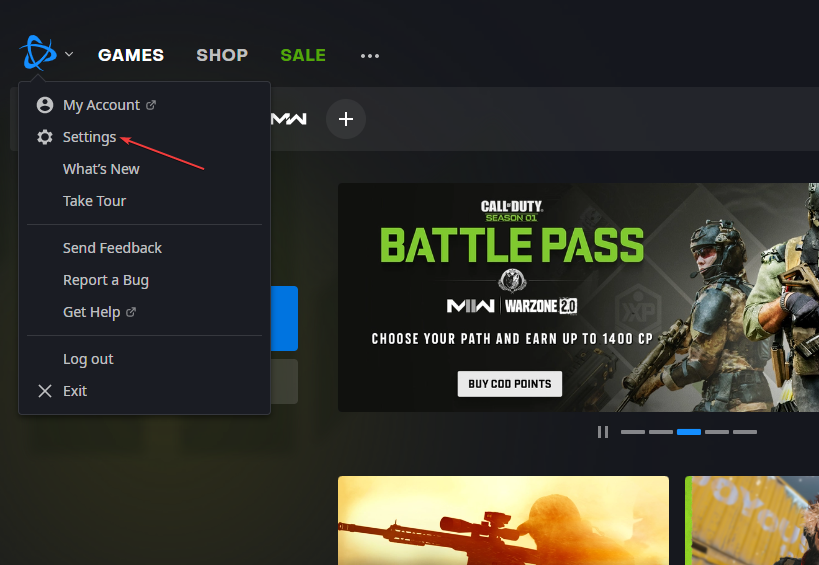
- Pēc tam noklikšķiniet uz Lejupielādes sadaļā. Noklikšķiniet uz Noklusējuma instalēšanas vieta un pārliecinieties, ka tas nav iestatīts uz a Battle.net versija mapi.
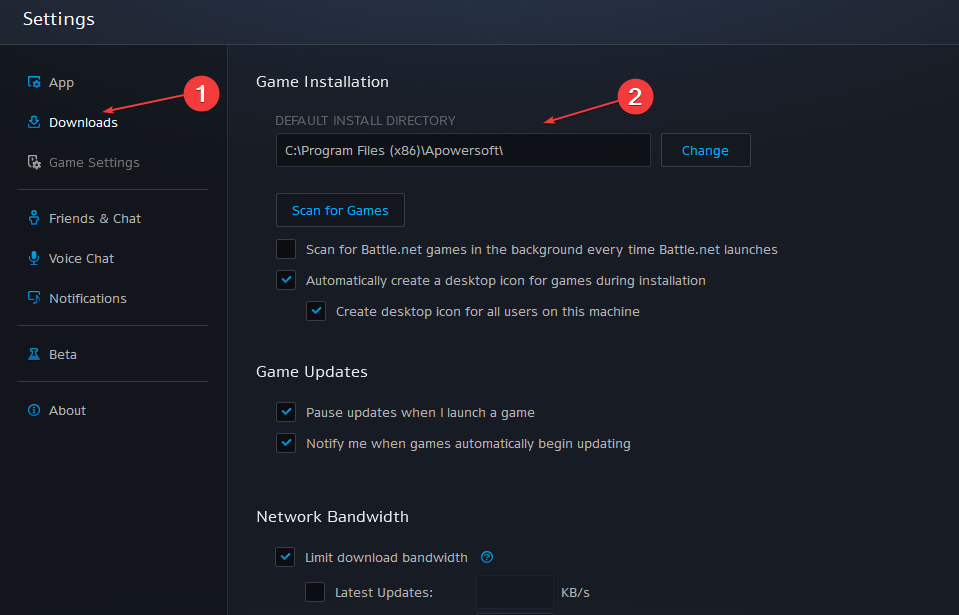
- Mainiet atrašanās vietu uz citu mapi un atkārtoti instalējiet Mūsdienu karadarbība 2 lietotne.
Tā kā spēles instalēšana pagaidu failā var būt problemātiska, mēs iesakām to atkārtoti instalēt atsevišķi no Battle.net vai Steam darbvirsmas lietotņu mapes. Tas palīdzēs nodrošināt spēles instalēšanas drošību un aizsardzību pret turpmākām atjauninājumu atšķirībām.
Noteikti arī pilnībā lejupielādējiet atjauninājumu bez pārtraukuma, jo tas var izraisīt spēles notīrīšanu no jūsu sistēmas.
Jūs varētu arī interesēt kā salabot Xbox kontrolieri, kas ir atklāts, bet nedarbojas jūsu konsolē.
Vēl jo vairāk, jūs varat lasīt par kā pārbaudīt, vai spēles faili nedarbojas un palaidiet savu spēli.
Ja jums ir papildu jautājumi vai ieteikumi saistībā ar šo rokasgrāmatu, lūdzu, atstājiet tos komentāru sadaļā.
Vai joprojām ir problēmas? Labojiet tos, izmantojot šo rīku:
SPONSORĒTS
Ja iepriekš minētie padomi neatrisina jūsu problēmu, jūsu datorā var rasties dziļākas Windows problēmas. Mēs rekomendējam lejupielādējot šo datora labošanas rīku (TrustPilot.com novērtēts kā lieliski), lai tās viegli risinātu. Pēc instalēšanas vienkārši noklikšķiniet uz Sākt skenēšanu pogu un pēc tam nospiediet Remontēt visu.
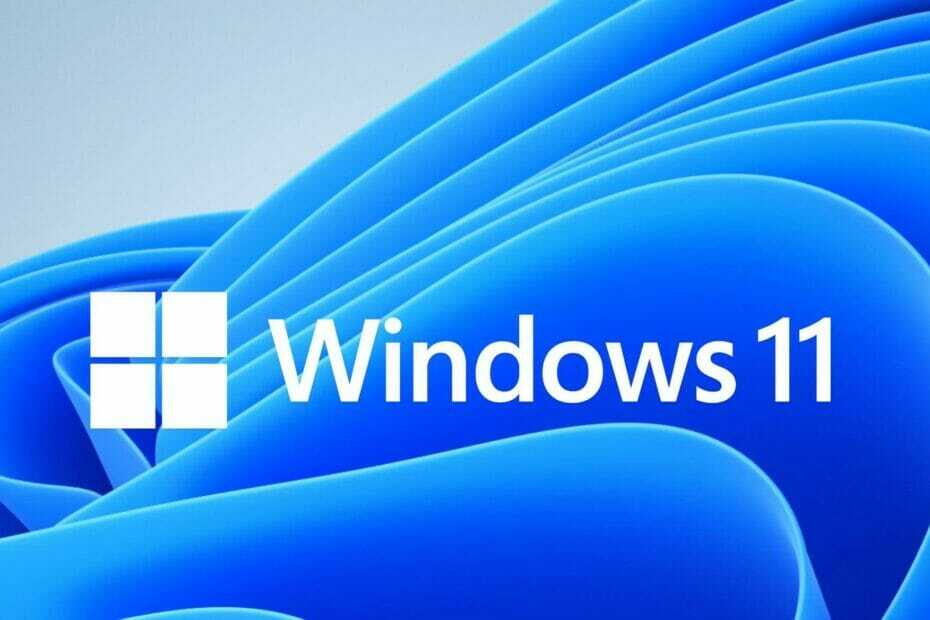

![11 browser Leggeri uz datoru [testati uz l'Utilizzo della RAM]](/f/ec1a094ec218aa090951981deec6d724.png?width=300&height=460)